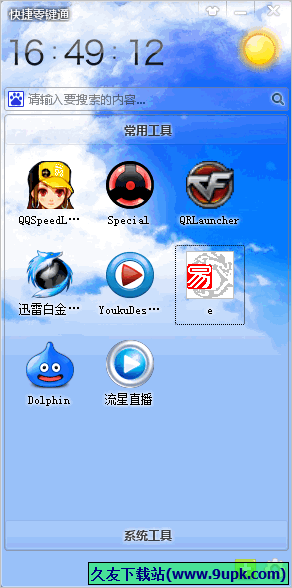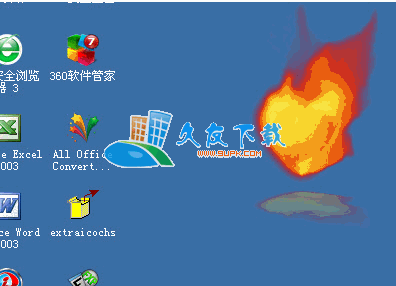e云桌面是一款非常好用的网吧桌面管理软件。专业强大的网吧桌面管理工具e云桌面。软件支持快速管理多个计算机桌面,以在很短的时间内完成所有桌面配置。同时,该软件还为用户提供了统一的管理平台,可以统一配置整个网吧系统中的计算机。当然,该工具仍然适用于拥有多台计算机并需要同时管理它们的用户。它不仅可以统一管理所有计算机的桌面,还可以将所有计算机桌面更改为一致的显示样式。编辑器为您提供了此工具应用程序。在网吧领域中的比例非常高。它还为用户提供了一个通用的功能设置面板,该面板可以设置客户端的聊天功能,还可以完成消息推送和管理用户;功能强大且实用,可根据需要用户可以下载体验
软件功能:
内置编辑器非常实用,并支持顶部的功能栏。
它还支持左侧的元素库,并确定您需要使用的区域
内部无法编辑的元素可以自动读取
某些功能只能添加一次,包括各种机器名称,日历,网吧营销大师等。
您可以添加所需的元素并支持拖放操作模式
还支持移动元素,并支持箭头键的移动
删除所需的元素,快速完成对出现的各种元素的删除
官方教程:
用户可以单击本网站提供的下载路径下载相应的程序安装包
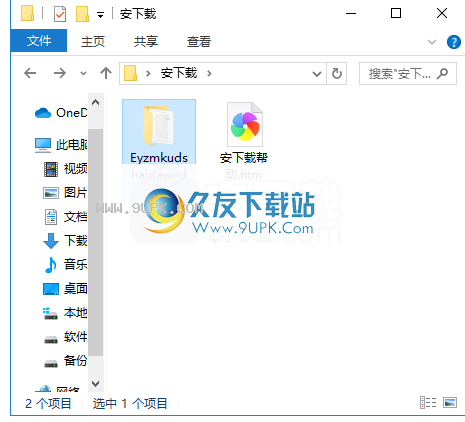
通过解压功能打开压缩包,打开程序数据包后,可以看到对应的程序文件
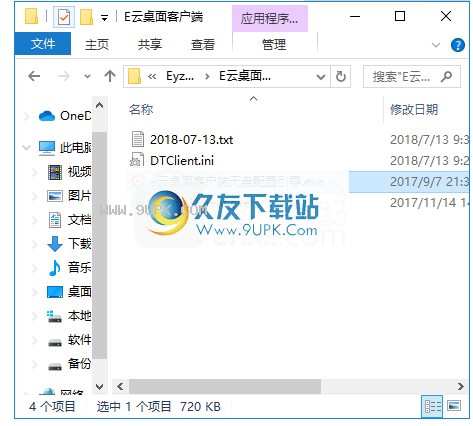
找到主程序,双击主程序以打开程序,并弹出功能分配清晰的界面
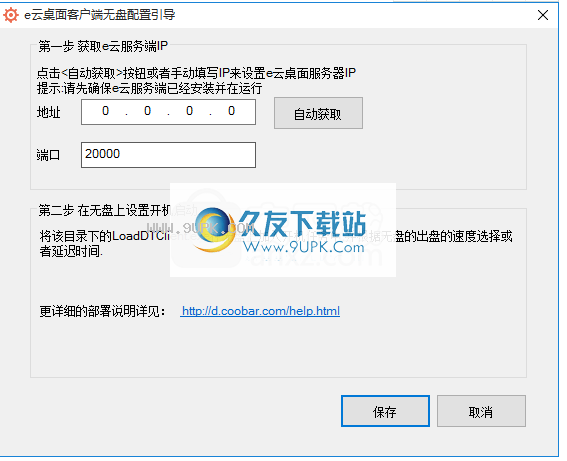
您可以单击<自动获取>按钮或手动填写P来设置e-cloud桌面服务器IP。请确保e-cloud服务器已安装并正在运行。
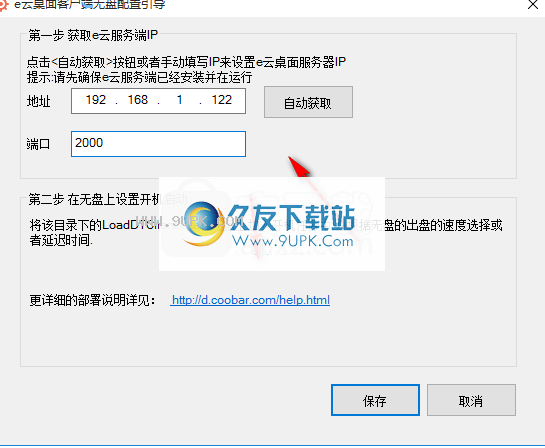
在无盘上设置启动
将目录中的LoadDTClient exe添加到无盘启动任务中,并根据无盘导出速度选择或延迟时间
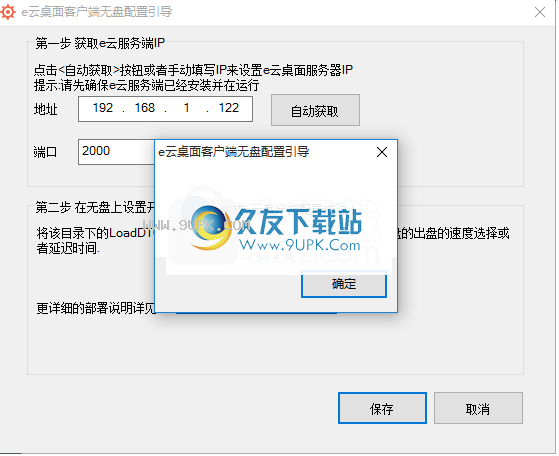
创建快捷方式。单击“确定”后,客户端将加载适应当前计算机分辨率的桌面。右键单击“ LoadDTClient.exe”,然后将其发送到桌面快捷方式。
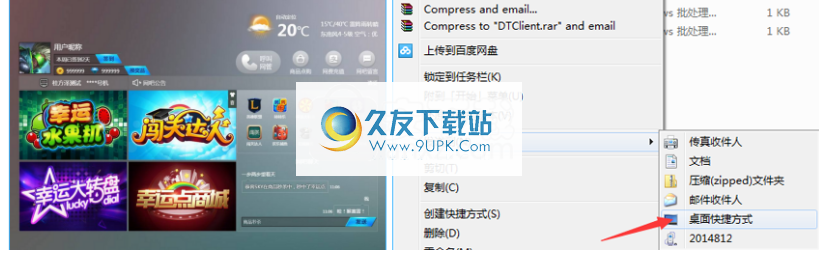
添加启动项。输入目录:C:\ Users \ Administrator \ AppData \ Roaming \ Microsoft \ Windows \ Start Menu \ Programs \ Startup,然后复制刚创建的快捷方式。保存超级。
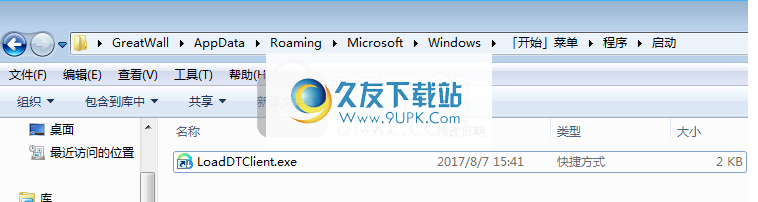
关闭超级工作站,单击“确定”以保存当前的还原点,还原点名称将在该时间之后命名。
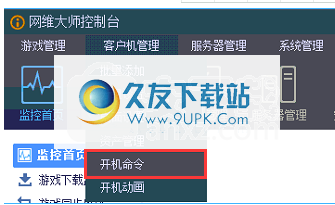
部署方法2:在无盘服务器上进行部署
将软包部署到无盘服务器并解压缩数据包。将文件夹重命名为DTClient,例如,将其放在“ I drive \ software \”文件夹下。
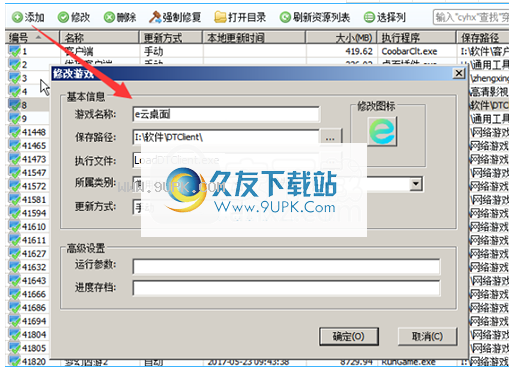
打开无盘控制台,资源管理,添加游戏。填写游戏名称,选择客户端刚刚存储的路径,选择客户端以执行程序...单击“确定”,建立索引,并将桌面客户端同步到所有服务器。
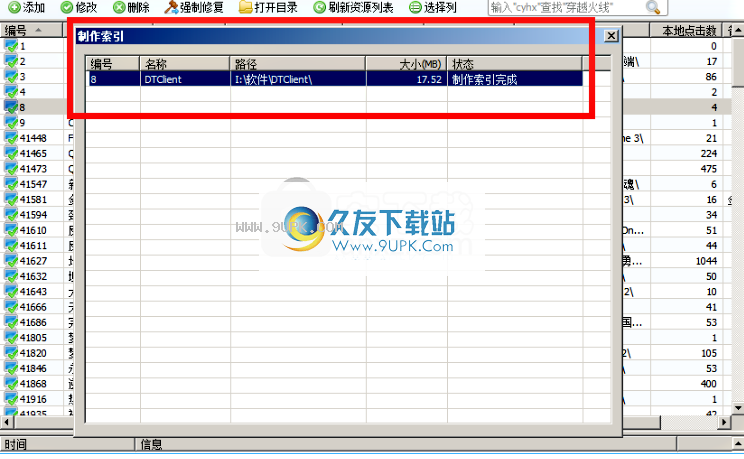
设置启动
云更新无盘服务器设置启动:登录到云更新控制台,单击其他,单击启动任务
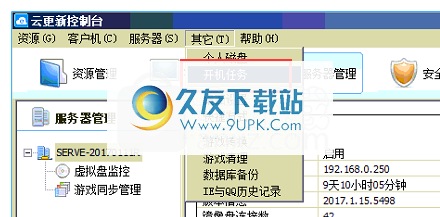
创建一个新的启动任务,任务类型:已发布并执行。指定区域:所有区域。延迟执行:3秒。
该路径选择客户端刚刚存储的位置,并执行程序:LoadDTClient.exe。单击添加。
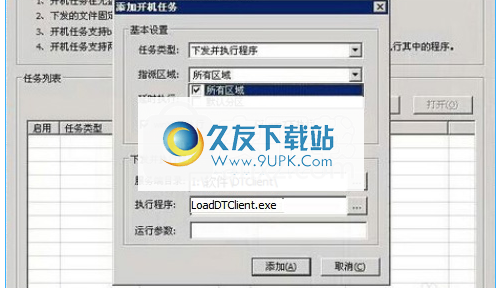
客户端启动命令已经发出,让我们尝试打开一个客户端。
NetMaster无盘服务器-设置启动方式:登录到NetMaster控制台,进行客户端管理,进入启动命令界面,然后选择原始命令。修改和编辑Run.bat文件。
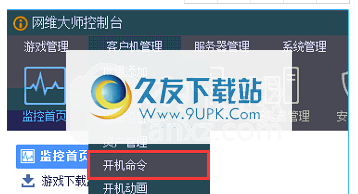
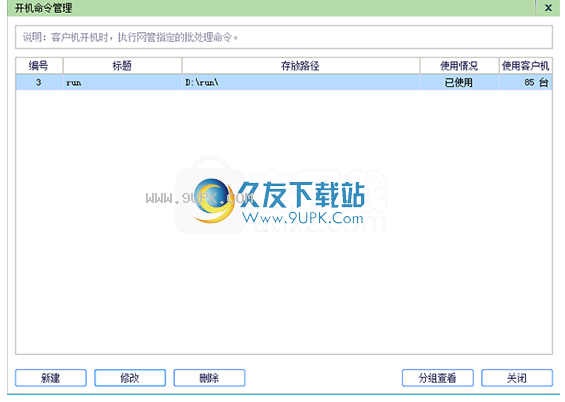
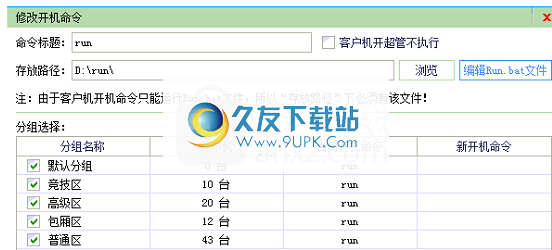 在启动命令ping 127.0.0.1 -n 3中添加两行(延迟三秒钟的意思)
在启动命令ping 127.0.0.1 -n 3中添加两行(延迟三秒钟的意思)
启动I:\ Software \ DTClient \ LoadDTClient.exe(命令中的驱动器号I应该为chan
到相应客户端的驱动器号)

保存命。
如果命令界面在开始时为空,请创建一个新界面。 要保存路径,可以创建一个新的运行文件夹,并在生成的Run.bat文件中添加刚才提到的两行命令。

这样,就完成了客户端启动命令,让我们尝试打开一个客户端。
云控制
启用/禁用/编辑E Cloud Desktop仅需要在云中进行控制,请登录yund.coobar.com进行编辑控制
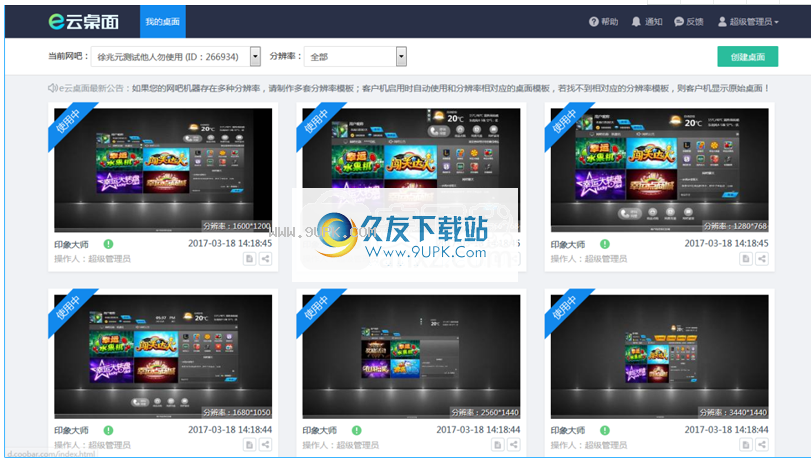
软件特色:
一键换肤功能支持,可以根据需要选择需要的背景皮肤
它还显示天气日历以快速检查时间
查看相关公告,让您轻松查看各种相关公告
广播海报以提供支持,获取您需要的相关海报信息
同步桌面,允许您与计算机桌面同步
还可以快速排列图标,使您的计算机桌面更整洁
有大量精美的插图,可定制的完成选项

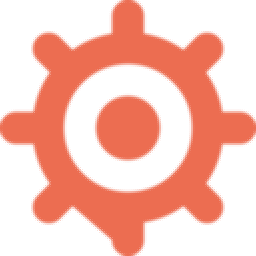



















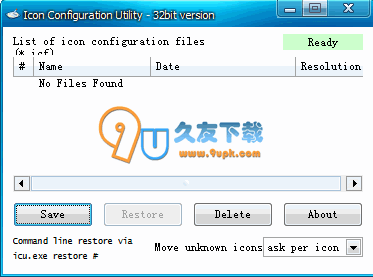
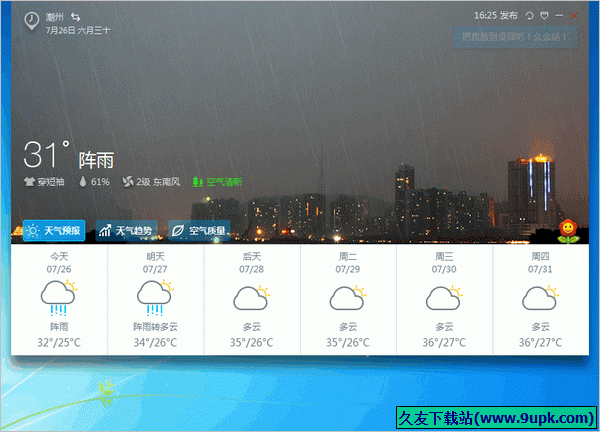
![壁纸秀秀 2.0正式版[壁纸搜索工具]](http://pic.9upk.com/soft/UploadPic/2013-8/20138911365576464.gif)
![Spews 1.0.3免安装版[电脑壁纸自动更换器]](http://pic.9upk.com/soft/UploadPic/2014-2/20142201344711083.gif)